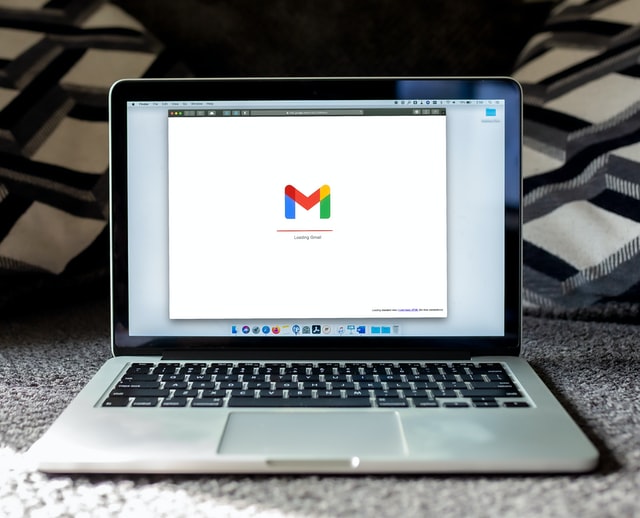Gmail adalah salah satu penyedia layanan email yang memiliki jumlah penyimpanan yang besar. Meskipun ini tentu saja merupakan keuntungan, ini juga merupakan salah satu kelemahan terbesar yang dihadapi banyak pengguna. Karena pengguna dapat menyimpan gigabyte data gratis, membersihkan email menjadi prioritas yang lebih rendah, yang membuat pengguna harus melewati ribuan email ketika mereka akhirnya menggunakan hampir semua penyimpanan gratis. Dan tentunya untuk mengatasi hal tersebut, apakah kita bisa menghapus semua Email dari Gmail sekaligus untuk mengosongkan ruang penyimpanan Gmail.
Meskipun melihat ribuan email yang belum dibaca dan tidak perlu dapat menakutkan, membersihkan semuanya untuk memulai yang baru ternyata sangat mudah dan cepat. Dalam panduan ini, kami akan menunjukkan cara menghapus semua email sekaligus di Gmail, serta cara mengatur email untuk menghapus email lama secara otomatis dan pentingnya membersihkan kotak masuk secara rutin.
Baca Juga : 3 Cara Membuat Border di Google Dokumen
Topik Bahasan
Mengapa Anda Harus Membersihkan Inbox Secara Teratur?
Jika Anda masih memiliki cukup ruang di kotak masuk, Anda mungkin bertanya-tanya mengapa Anda harus membersihkannya? Membersihkan email Anda memiliki banyak manfaat. Berikut adalah alasan utama:
Kebanyakan Email Kehilangan Nilainya
Tujuan utama email adalah untuk mengirim dan menerima informasi. Jadi, jika Anda telah menerima email dari lima tahun yang lalu, kemungkinan data dari email itu tidak akan memiliki nilai lagi.
Misalnya, jika Anda memiliki utas email dari mantan majikan Anda tiga tahun lalu, apakah menurut Anda informasi dari utas itu berharga? Mungkin tidak. Itulah mengapa yang terbaik hanya menyimpan email dengan nilai dan mencoba menghapus yang berlebihan.
Kecepatan Pencarian Manusia dan Komputer
Bahkan jika Anda mengatur email Anda menurut folder pada proyek yang berbeda, masih lebih mudah untuk memindai secara visual melalui 50 email daripada 500 email. Dan bahkan jika Anda selalu menggunakan opsi pemfilteran Gmail untuk mengurangi hasil, itu tetap tidak akan mengalahkan kenyamanan daftar yang lebih bersih dan lebih pendek.
Anda tidak hanya akan kesulitan memfilter ratusan atau ribuan email, tetapi Gmail juga akan membutuhkan waktu lebih lama untuk memfilter kumpulan data jika menyimpan banyak catatan. Sederhananya, memiliki lebih sedikit email akan memungkinkan Anda dan Gmail melakukan pencarian yang lebih baik.
Kinerja Sistem Lokal
Selain kecepatan pencarian, memiliki banyak email juga dapat mempengaruhi sistem operasi Anda, terutama menggunakan program email lokal . Misalnya, semakin banyak email email yang Anda miliki, semakin lama waktu yang dibutuhkan program email Anda untuk memulai dan menyinkronkan dengan server.
Akibatnya, pencadangan Anda akan memakan waktu lebih lama. Jadi meskipun ruang hard disk cukup terjangkau, menjaga kotak surat Anda seminimal mungkin akan selalu menjadi solusi yang lebih baik.
Cara Menghapus Semua Email Sekaligus di Gmail
Jika Anda ingin menghapus setiap email yang Anda miliki di kotak masuk Gmail, yang Anda butuhkan hanyalah komputer, akun Gmail, dan sedikit waktu. Kemudian, ikuti langkah-langkah di bawah ini untuk menghapus Email di kotak masuk Gmail Anda sekaligus:
- Buka akun Gmail Anda di browser Anda.
- Di kotak masuk Gmail Anda, pilih kategori mana yang ingin Anda hapus. Kotak masuk Gmail tersegmentasi ke dalam tiga atau empat kategori: Utama , Sosial , Pembaruan , dan Promosi . Cara tercepat untuk menghapus email di Gmail adalah dengan menghapusnya berdasarkan kategori.

- Pilih tab yang ingin Anda hapus dengan mengkliknya. (Dalam panduan ini, kami akan menghapus tab Promosi .)
- Di sisi kiri atas layar Anda, centang kotak kecil di bawah kotak pencarian email Cari. Ini akan memilih setiap email di halaman, yang berisi hingga 50 email, dan semua email yang dipilih akan berubah menjadi warna yang lebih gelap. Jika Anda memiliki lebih dari 50 email promosi, melakukan ini tidak akan mendapatkan segalanya, tetapi langkah selanjutnya akan.

- Selanjutnya, Anda akan melihat teks kecil yang ditampilkan di bagian atas layar Anda yang mengatakan, “Semua 50 percakapan di halaman ini dipilih .” Pilih semua x percakapan di Promosi.” Klik bagian yang bertuliskan “ Pilih semua x percakapan di Promosi .” Ini akan memungkinkan Anda untuk memilih semua email dalam kategori yang Anda pilih.

- Kemudian, pilih ikon Sampah yang terletak di bawah bilah pencarian.

- Setelah Anda mengeklik ikon Sampah, jendela pop-up akan muncul untuk mengonfirmasi apakah Anda ingin menghapus sejumlah X email. Pilih Oke .

- Setelah mengonfirmasi tindakan, itu akan memakan waktu, terutama jika Anda memiliki ribuan email. Setelah proses selesai, Anda akan melihat pop-up konfirmasi kecil di sisi kiri bawah layar Anda. Kemudian segarkan halaman, dan Anda akan melihat bahwa semua email Anda telah dihapus.
Catatan: Meskipun Anda telah menghapus semua email di kategori Promosi, bukan berarti email tersebut dihapus dari akun Gmail Anda. Dengan Gmail, setelah Anda menghapus email, email tersebut akan disimpan di folder sampah selama sekitar 30 hari. Hanya setelah periode ini Google akan menghapusnya secara permanen. Jika Anda ingin mempercepat proses ini dan menghapus semua email Anda untuk selamanya, ikuti langkah selanjutnya di bawah ini.
- Buka Folder Sampah Anda yang ada di navigasi menu kiri layar Anda.

- Pada folder Sampah, pilih Kosongkan Sampah, sekarang ditemukan di bagian atas layar Anda.

- Setelah selesai, ulangi proses yang sama untuk kategori kotak masuk lainnya, dan Anda akan memiliki kotak masuk Gmail yang bersih untuk awal yang baru.
Cara Menghapus Email di Gmail Secara Otomatis
Jika Anda ingin membuat segalanya lebih nyaman, Anda dapat mengatur filter yang memungkinkan Anda menghapus email lama dari kotak masuk Anda secara otomatis.
- Buka akun Gmail Anda di browser Anda.
- Di kotak masuk Gmail Anda, klik ikon Pengaturan yang ada di sisi kanan atas layar Anda. Selanjutnya, pilih Lihat semua pengaturan .

- Pada halaman Pengaturan, pilih Filter dan Alamat yang Diblokir . Dari menu ini, pilih Buat filter baru .

- Pada kotak pop-up, ketik old_than:X pada bidang “memiliki kata-kata”. The X pada perintah ini harus menjadi kerangka waktu yang Anda inginkan untuk menghapus pesan lama. Perintah akan d selama berhari-hari, w selama berminggu-minggu, m selama berbulan-bulan, dan y selama bertahun-tahun. Misalnya, jika Anda ingin jangka waktu menjadi empat tahun, Anda mengubah X menjadi 4y . Kemudian, pilih Buat filter .

- Kotak pop-up akan muncul menanyakan apakah Anda ingin membuat filter. Pilih Oke .

- Selanjutnya, centang kotak di samping opsi yang mengatakan Hapus dan Terapkan juga filter ke . Kemudian, pilih Buat filter.

Ini akan secara otomatis menghapus semua email Anda yang lebih lama dari tanggal yang Anda tentukan. Jika Anda ingin menghapus filter ini di masa mendatang, ikuti langkah-langkah di bawah ini:
- Buka akun Gmail Anda di browser Anda.
- Di kotak masuk Gmail Anda, klik ikon Pengaturan yang ada di sisi kanan atas layar Anda. Selanjutnya, pilih Lihat semua pengaturan .

- Pada halaman Pengaturan, pilih Filter dan Alamat yang Diblokir dan pilih Hapus .

- Sebuah kotak pop-up akan muncul. Cukup pilih OK, dan Gmail akan menghapus filter Anda.

Pertahankan Kotak Masuk yang Bersih
Mengetahui cara menghapus semua email sekaligus di Gmail akan memungkinkan Anda memiliki kotak masuk yang rapi dan memastikan bahwa Anda akan menerima semua email penting. Selain itu, sekarang Anda dapat mengatur kotak masuk untuk menghapus email lama secara otomatis, sehingga Anda tidak perlu mengingat untuk melakukannya secara manual.